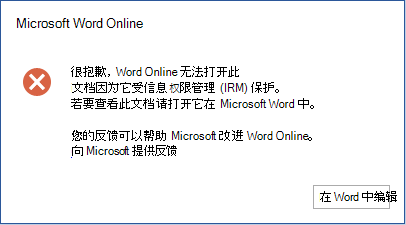本文档详细介绍 了 Office 中敏感度标签功能的 已知问题和解决方法,并会在发现新问题和修复已知问题时进行更新。
注意: 对于 Outlook (Windows、macOS、iOS、Android 和 Web) ,邮箱必须托管在 Exchange Online 中。 本地托管的邮箱不支持敏感度标签。
上次更新时间:2025 年 5 月 27 日
|
问题 |
受影响的应用程序 |
解决方法 |
|
如果 Microsoft Purview 建议基于自动标记将特定标签应用于文档,并且你接受策略提示来应用建议的标签,则替代的理由不会按预期工作。 此行为扩展到存储在 OneDrive 或 SharePoint 上的文件。 随后,如果将标签更改为低优先级标签,则系统不会提示说明理由。 |
全部 |
目前,此行为没有解决方法。 应手动验证和调整标签,尤其是在 OneDrive 或 SharePoint 上使用文件时,以避免意外的优先级降级。 此问题会影响所有 MIP 客户端,包括 Office 以外的用例。 有关详细信息,请参阅此处的敏感度标签的已知问题。 |
|
“ 敏感度 ”按钮不可用。 |
全部 |
如果登录到 Word、Excel、PowerPoint 或 Outlook 的用户帐户是 Microsoft 365 订阅者,并且已在 Microsoft Purview 合规中心发布了标签,则“敏感度”按钮可用。 重要: 必须向用户分配相应的许可证才能启用敏感度标记。 有关详细信息,请参阅 哪些许可证为用户提供从服务中受益的权限? 中的说明。 |
|
“ 敏感度 ”按钮显示其中一个帐户的敏感度标签,但我想从另一个帐户的敏感度标签中选择。 |
Word、Excel、PowerPoint |
对于 SharePoint 和 OneDrive 中的文件, “敏感度 ”按钮会自动调整以显示与用于访问该文件的 Office 帐户对应的敏感度标签。 对于其他位置的文件, “敏感度 ”按钮显示与应用右上角中显示的主 Office 帐户对应的敏感度标签。 单击姓名或图片以打开客户经理,可在其中选择其他帐户。 “敏感度”按钮将自动调整以显示对应于该帐户的敏感度标签。 注意: 在 Outlook 中,“敏感度”按钮会自动调整以显示对应于 “发件人”帐户的敏感度标签。 |
|
如果工作簿的标题中包含图像,并且你应用了配置为应用水印的敏感度标签,则标题中的图像将替换为水印。 |
Excel |
应用敏感度标签后,删除水印并将上一个图像插入页眉。 |
|
如果敏感度标签应用于同时向工作表应用内容标记的工作簿,则现有工作表将应用内容标记。 应用敏感度标签后创建或移动到工作簿的任何工作表都不会应用内容标记。 |
Excel |
删除并重新应用敏感度标签,或将敏感度标签更改为另一个标签,然后重新选择原始标签。 |
|
如果应用内容标记的位置存在现有内容,则应用页眉、页脚或水印的敏感度标签可能会导致意外布局。 |
Word、Excel、PowerPoint |
目前没有。 有关Word用户的指南,请参阅修改文档中敏感度标签的外观。 |
|
如果组织中未启用由敏感度标签加密的文件的共同创作,则可以使用文档检查删除未应用加密的敏感度标签。 例如,如果从“ 文件 ”选项卡中选择“ 信息 > 检查问题 > 检查文档 > 文档属性和个人信息”,然后删除找到的文档属性,则会删除敏感度标签。 |
Word、Excel、PowerPoint |
目前没有。 |
|
不能插入带标签的文档,并且插入的文档不受强制标签或默认标签的约束。 |
全部 |
嵌入式文档不支持敏感度标签。 请改用指向文档的链接, |
|
更改“FROM”字段行为时的理由提示。 |
Outlook |
内部版本 14919.10000 及更高版本中已修复此问题。 注意:仅当邮件的“主题”和“正文”均为空时,才会禁止显示理由提示。 例如,如果有签名自动应用于“新消息”,则不会取消提示。 |
|
如果标签策略具有强制标签和电子邮件的默认标签设置,则更改“FROM”字段时需要标记提示。 |
Outlook |
配置强制标签并更改“FROM”字段时,会看到两次标签提示:“组织要求你标记此项。” 此行为目前是预期行为,本文对此进行了进一步介绍。 有关详细信息,请参阅 了解敏感度标签。 |
|
邮件合并 不支持敏感度标签。 |
Word |
目前没有。 |
|
对于具有内置标记功能的本地邮箱,强制标记提示不起作用。 |
Outlook |
本地托管的邮箱不支持敏感度标签。 |
|
Outlook |
此问题已在版本 2505 内部版本 18827.20000 中修复。 请参阅 Outlook 无法应用加密标签。 在获得固定内部版本之前,请再次添加相同的附件以继承 Label。 在继承标签后,可以安全地删除附件。 |
|
|
即使将 Set-IRMConfiguration 的 DecryptAttachmentForEncryptOnly 设置为 $true并发送带有 EncryptOnly 标签的邮件,附件也会在收件人端进行加密。仅当发件人在发送邮件之前将邮件保存到 Draft 时,才会发生这种情况。 |
Outlook |
这目前处于工程积压工作中,需要来自不同团队的协作。 作为解决方法,用户应确保在发送邮件之前不会将邮件保存到 Draft。 |
|
问题 |
受影响的应用程序 |
解决方法 |
|---|---|---|
|
“ 敏感度 ”按钮不可用。 |
全部 |
如果登录到 Word、Excel、PowerPoint 或 Outlook 的用户帐户是 Microsoft 365 订阅者,并且已在 Microsoft Purview 合规中心发布了标签,则“敏感度”按钮可用。 重要: 必须向用户分配相应的许可证才能启用敏感度标记。 有关详细信息,请参阅 哪些许可证为用户提供从服务中受益的权限? 中的说明。 |
|
第一次选择敏感度标签配置为加密在任何 Office 应用程序,则将要求登录。 |
全部 |
登录。 当您选择为加密配置的敏感度标签时,不应再要求您再次登录。 |
|
不能插入带标签的文档,并且插入的文档不受强制标签或默认标签的约束。 |
全部 |
嵌入式文档不支持敏感度标签。 请改用指向文档的链接, |
|
Email消息草稿在未连接到 Internet 时不会自动保存,并且你的组织已将默认标签策略配置为对所有新邮件应用启用加密的标签。 |
Outlook |
如果组织已配置默认敏感度标签策略,以自动对新电子邮件应用启用了加密的敏感度标签,则需要建立 Internet 连接才能保存草稿。 如果需要脱机创作电子邮件,请要求管理员禁用默认标签策略或更改它以应用已禁用加密的标签。 |
|
在启用敏感度标签功能之前发送的带标签的电子邮件可能不会显示标签。 |
Outlook |
从适用于 Mac 的 Outlook 中删除您的帐户,并重新添加它。 这将导致以再次下载的邮件,并且应显示敏感度标签。 |
|
如果工作簿的标题中包含图像,并且你应用了配置为应用水印的敏感度,则标题中的图像将替换为水印。 |
Excel |
应用敏感度后,删除水印并将上一个图像插入页眉。 |
|
邮件合并 不支持敏感度标签。 |
Word |
目前没有。 |
|
问题 |
受影响的应用程序 |
解决方法 |
|---|---|---|
|
“ 敏感度 ”按钮不可用。 |
全部 |
如果登录到 Word、Excel、PowerPoint 或 Outlook 的用户帐户是 Microsoft 365 订阅者,并且已在 Microsoft Purview 合规中心发布了标签,则“敏感度”按钮可用。 重要: 必须向用户分配相应的许可证才能启用敏感度标记。 有关详细信息,请参阅 哪些许可证为用户提供从服务中受益的权限? 中的说明。 |
|
如果工作簿的标题中包含图像,并且你应用了配置为应用水印的敏感度,则标题中的图像将替换为水印。 |
Excel |
应用敏感度后,删除水印并将上一个图像插入页眉。 |
|
问题 |
受影响的应用程序 |
解决方法 |
|---|---|---|
|
“ 敏感度 ”按钮不可用。 |
全部 |
如果登录到 Word、Excel、PowerPoint 或 Outlook 的用户帐户是 Microsoft 365 订阅者,并且已在 Microsoft Purview 合规中心发布了标签,则“敏感度”按钮可用。 重要: 必须向用户分配相应的许可证才能启用敏感度标记。 有关详细信息,请参阅 哪些许可证为用户提供从服务中受益的权限? 中的说明。 注销 Word、 Excel 或 PowerPoint。 使用您想要用于敏感度标记帐户重新登录。 |
|
即使“ 敏感度 ”按钮可用,我仍可在“ 限制权限”菜单中看到 IRM 策略模板。 |
全部 |
目前没有。 当“敏感度”按钮可用 (时,IRM 策略模板应隐藏在“限制权限”菜单中,因为大多数组织更倾向于根据需要使用 敏感度 来应用 IRM 策略模板,而不是依赖其用户手动) 应用 IRM 策略模板。 |
|
如果工作簿的标题中包含图像,并且你应用了配置为应用水印的敏感度,则标题中的图像将替换为水印。 |
Excel |
应用敏感度后,删除水印并将上一个图像插入页眉。 |
本部分介绍使用 Outlook 网页版 处理 Web 版 Microsoft 365 和电子邮件中的文件的已知问题。
|
问题 |
受影响的应用程序 |
解决方法 |
|---|---|---|
|
打开带标签的 & 加密文档时,将显示如下所示的错误。
|
Word、Excel、PowerPoint |
单击“在Word中编辑”、“在 Excel 中编辑”或“在 PowerPoint 中编辑”以在桌面版本中打开文件。 或者,请要求管理员 在 SharePoint 和 OneDrive 中为 Office 文件启用敏感度标签 ,然后,根据标签的加密配置,这些文件可能会在 Web 版 Microsoft 365 中打开。 |
|
自动分类策略提示可能会消失。 在某些情况下,删除并再次添加敏感内容后,警告不会再次出现。 这不会影响应用于文件的标签。 |
Excel |
转到 “主页 ”> “敏感度 ”以更改标签。 |
|
在编辑视图中,带有水印的标签将仅显示在文档页眉区域中。 |
Word |
切换到“查看”模式,按预期查看文档正文中的水印。 |
|
邮件合并 不支持敏感度标签。 |
Word |
目前没有。 |
|
保存/创建副本/另存为、下载、导出和打印限制为加密选项配置的敏感度标签的文件。 |
Word、Excel、PowerPoint |
删除加密标签或使用桌面版本打开文件。 |
如果您遇到的问题未在此处列出,请提交反馈!